Sıfırdan yıldız işareti telefonu. Yıldız işaretine dayalı IP telefonunu ayarlama
Bu küçük makale telekomünikasyon alanındaki en acemi mühendislere sunulmaktadır. Nasıl başlatılacağını çok kısaca açıklıyor sesli iletişim başından sonuna kadar bilgisayar ağı kendi başına. O halde asıl meseleyle başlayacağım. Kaynak olarak AsteriskNOW paketlerinden kuruluma hazır bir sistemi seçtim. Fedora ve Red Hat ile tam uyumlu CentOS sistemi üzerine kurulmuştur. Buna göre kendisine yapılan tüm eklentiler .rpm paketlerinden kurulabilmektedir. Kurulum önemsizdir ve bunu açıklamayacağım. Sistemi kurduktan sonra bizden kullanıcı adı ve şifre girmemiz istenecektir. Kurulum sırasında ağ kurulumu adımını atladıysanız, şimdi bunu tamamlamanız gerekir. Aksi halde Asterisk'i web arayüzü üzerinden yönetemeyeceğiz. Diyelim ki bir arayüzümüz var ağ kartı 10.0.10.5/24 adresi vardır. Daha sonra başka bir makinedeki tarayıcının adres çubuğuna http://10.0.10.5 yazdıktan sonra FreePBX web arayüzünü alacağız. Varsayılan giriş: freepbx, şifre: fpbx. İçeri girdiğimizde şöyle bir şey göreceğiz:
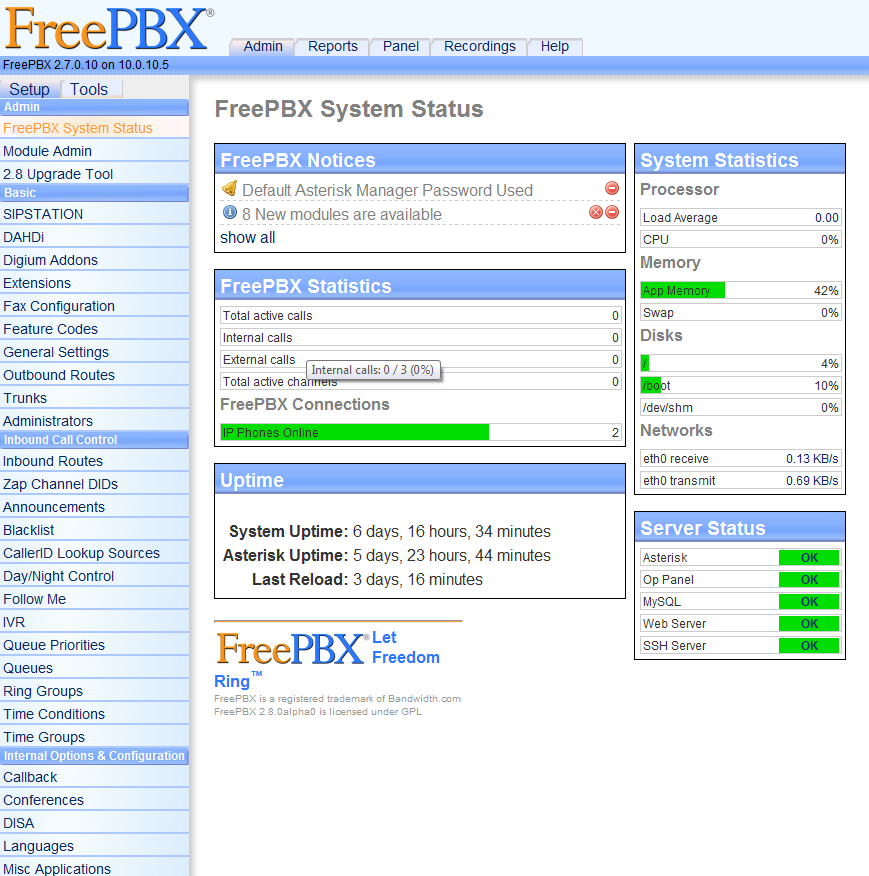
Burada sistem durumunu görüyoruz: yük, çalışma süreleri, hizmetler, bağlantı sayısı ve daha fazlası. Bunun zaten tüm eklentilerle birlikte güncellenmiş ve genişletilmiş bir sistem olduğunu hemen söyleyeceğim. Yıldız işaretinin modüler bir sistem olduğunu ve parçalar halinde güncellendiğini hatırlatayım. Şimdi bu sistemin bazı yeteneklerine bakacağız. Güncellemenin kendisi ile başlayalım. Test etmediğim için güncellemenin hangi portta olduğunu söylemeyeceğim, bu yüzden bu makinenin normal statik NAT üzerinden internete erişmesini sağlayacağız. Neden örneğin NAT aşırı yüklemesi değil de statik NAT? Sistemi LAN'dan İnternet'e ve geriye doğru aramalar için daha fazla ayarlarken, bazı bağlantı noktalarını açmamız gerekecek. Bu konuda daha sonra daha fazla bilgi vereceğiz. Şimdi Modül Yöneticisi sekmesine gidelim ve sistemi güncellemeye başlayalım.
Genişletilmiş depodan gerekli eklentileri seçelim. Hemen aşağıdaki eklentileri kurmanın tavsiye edildiğini söyleyeceğim: Yıldız İşareti Bilgisi, Yıldız İşareti SIP Ayarları, Java SSH. İlk eklenti bize sistemimize kullanıcı bağlantılarını izleme yeteneği verecek. İkincisi, sistemi internette yapılandırmak için gereklidir. Üçüncüsü sisteme SSH üzerinden erişim sağlayan bir istemcidir. Diğer tüm eklentiler isteğe bağlıdır.
Müşteriler için numara oluşturmaya başlamadan önce, sistemde birkaç değişiklik yapılana kadar web arayüzü üzerinden yapılan tüm Yıldız işareti ayarlarının gerçekleştirilmeyeceği konusunda sizi uyarmak istiyorum. Bu nedenle aşağıdakileri yapalım:
cd /etc/yıldız işareti
mv extensions.conf /tmp/extensions.conf
mv sip.conf /tmp/sip.conf
mv iax.conf /tmp/iax.conf
mv feature.conf /tmp/features.conf
Taşındıktan sonra belirtilen dosyalar Yıldız işareti yapılandırmasını çıkarmanız gerekir.
cd /var/lib/yıldız işareti/bin/
Düzenlemeler tamamlandıktan sonra web arayüzü üzerinden sistemi yönetebilirsiniz. Neden taşındım ve silmedim? Muhtemelen bu dosyaları daha sonra incelemek için, ancak bunları silebilirsiniz. Sistemin işlevselliğini test etmek için birkaç sayı oluşturalım. Uzantılar sekmesine tıklayın.
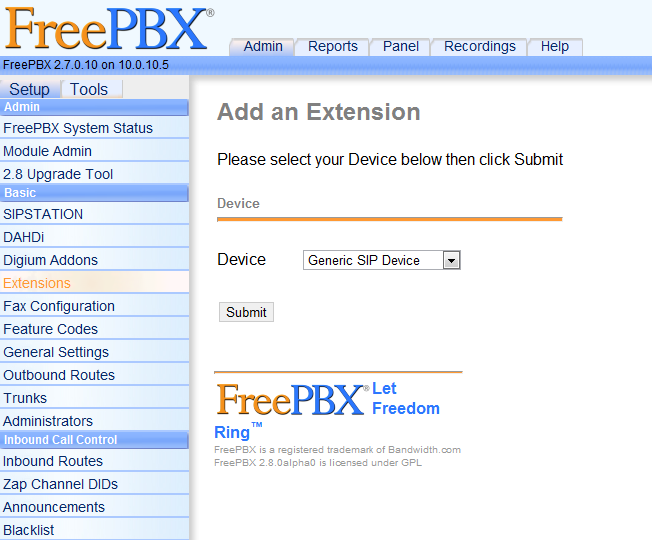
Cihazın türünü veya daha doğrusu iletişimin gerçekleştirileceği protokolü seçiyoruz. Bu durumda en yaygın ve standart olduğu için SIP'i seçeceğiz. Gönder'i tıklayın ve resme gidin:
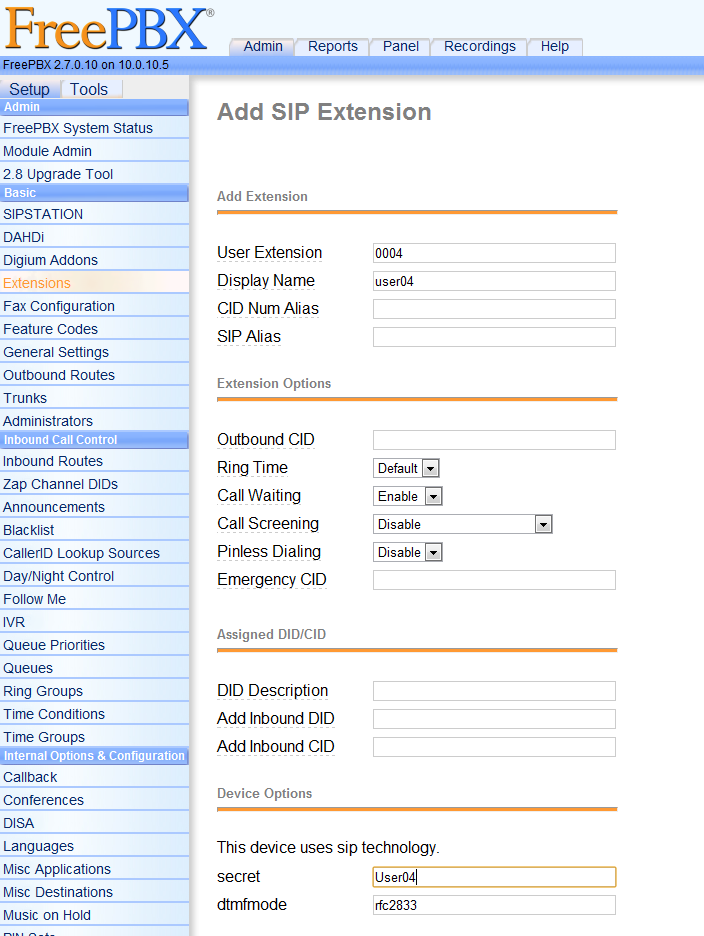
Üç zorunlu alan vardır: istemci numarası (0004), istemci görünen adı (user04), istemci şifresi (User04). Numarayı oluşturduktan sonra değişiklikleri onaylamanız gerekir. Yıldız işareti yapılandırmaları yeniden okuyacak ve numara oluşturulacaktır. Birkaç numara oluşturduğunuzda, doğrulama için birden fazla SIP istemcisini bağlayabilirsiniz. X-Lite 3 kullanıyorum. Mevcut herhangi bir SIP istemcisini seçebilirsiniz.
Tabii eğer yayınlamayı düşünüyorsanız bu servis dışarıda yani internette sistemdeki ve güvenlik duvarınızdaki bazı ayarları değiştirmeniz gerekiyor. Öncelikle Yıldız İşareti SIP Ayarları menü bölümüne gidin. Burada servise ait her türlü ayarı yapabilirsiniz ancak en önemlisi resimde olduğu gibi tırnak işareti koymaktır.
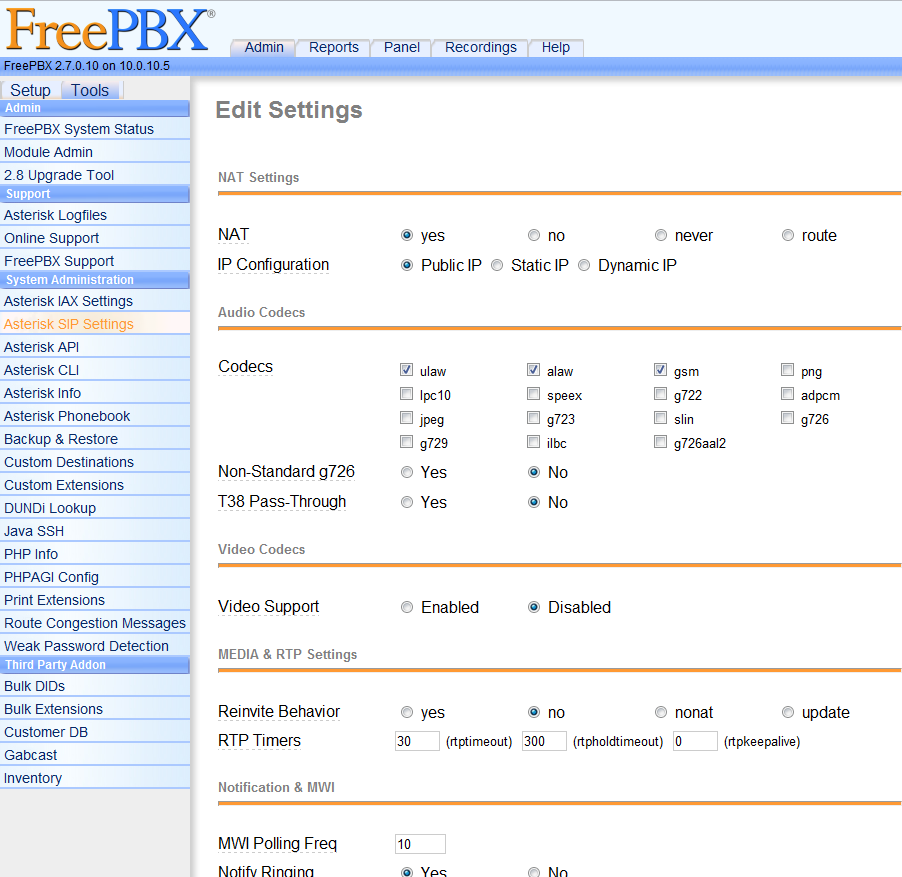
Dürüst olmak gerekirse, Yıldız işaretinin bir güvenlik duvarı arkasında çalışacak şekilde nasıl yapılandırılacağına dair birçok belgeyi karıştırdım. Gerçek IP adresini belirtmeye çalıştım ve yerel ağlar, diğer yöntemleri denedim, ancak sonunda LAN üzerindeki makineler arasında çağrılar aldım, ancak İnternet üzerinden arama yapmadım veya tam tersi. Birkaç başarısız denemeden sonra alıntıları resimdeki gibi koydum (durum böyle olmasa da sunucunun gerçek bir IP'ye sahip olduğunu belirttim ve NATE çağrılarını alıntıladım) ve her şey benim için çalıştı. Doğruymuş gibi davranmıyorum ama mesele şu ki bu düzenleme benim için işe yaradı.
Bundan sonra güvenlik duvarında birkaç değişiklik yapmayı hatırlamanız gerekir. Benim durumumda bu bir Cisco ASA 5540. Üzerinde aşağıdaki ayarları yaptım:
static (dmz, internet) 204.204.204.204 10.0.10.5 netmask 255.255.255.255 - daha önce bahsettiğim gerçek statik NAT. dmz - Sunucumuzun bulunduğu DMZ arayüzü. İnternet dünyaya bakan bir arayüzdür.
erişim listesi INTERNET-IN genişletilmiş izin herhangi bir ana bilgisayara udp 204.204.204.204 eq sip - bağlantı için bir SIP bağlantı noktası açın.
erişim listesi INTERNET-IN genişletilmiş izin herhangi bir ana bilgisayara udp 204.204.204.204 aralık 10000 10100 - her rakip çağrı için 2 bağlantı noktası açın.
Bu ayarlardan sonra benim için her şey yolunda gitti. Sonraki yazılarda kurulumu anlatmaya çalışacağım sesli mesaj ve birkaç tane daha ilginç özellikler Yıldız işareti.
23.02.2012 15:56
Acemi programcıların temel yıldız işareti kurulumunu gerçekleştirmesine olanak tanıyan bir makale
Yıldız işareti, Switchwox ve 3CX gibi sistemlerle birlikte en yaygın IP telefon sunucularından biridir. Daha fazla popülerlik bu sistemÜlkemizde kaliteli internetin yaygınlaşmasıyla birlikte birçok telefon sağlayıcının da sağladığı faydalar sağlanmıştır. telefon numaraları SIP formatında veya SIP numaraları olarak adlandırılan şekilde. Bu tür şirketlerden biri, kendisini iletişim hizmetleri pazarında liderlerden biri olarak kuran Datagroup'tur. SIP numaralarının ucuzlaması nedeniyle modern SIP numaralarını kullanmak mantıklı geliyor telefon sistemleri Eski analog mini-PBX yerine IP telefon. Bunun nedeni geniş işlevsellik Yıldız işaretine dayalı çağrı merkezleri. Aynı zamanda, ekipman maliyeti ve yıldız işareti kurma maliyeti, parasal maliyetlerle hemen hemen aynıdır.
Yıldız işareti, serbestçe dağıtılan dosyaların indirilmesi ve derlenmesiyle yüklenir. kaynak kodu Digium tarafından geliştirilmiştir. Yıldız işareti kaynakları yalnızca unix uyumlu işletim sistemleri için mevcuttur; en yaygın olanları Linux ve FreeBSD'dir. Windows'a yıldız işareti yüklemek yalnızca uygulayarak mümkündür sanal makine. İndirmek en son sürümler Yıldız işareti aşağıdaki bağlantıda bulunabilir. Açık şu an Bu sunucunun 4 versiyonu aynı anda geliştirilmektedir. Yıldız işareti 1.4 ve yıldız işareti 1.6 sürümleri tüm modüller arasında en yüksek kararlılığa sahiptir. Öte yandan, işlevsellik açısından, SRTP protokolü desteği, IPv6 ile çalışma ve SIP ve ISDN ile çalışırken geliştirilmiş performans dahil olmak üzere birçok yeni modül ve işlevi destekleyen yıldız işareti 1.8 sürümü olumlu bir şekilde karşılaştırılır.
Bu makalede Linux Fedora Core'da yıldız işareti v 1.6.22'nin kurulumu tartışılacaktır.
Kurulumu başlatmak için yıldız işaretli kaynakları indirin. Bunu yapmak için sunucu konsolundaki komutları çalıştırın:
# wget http://downloads.asterisk.org/pub/telephony/asterisk/releases/asterisk-1.6.2.22.tar.gz
# tar -xzvf yıldız işareti-1.6.2.22.tar.gz
Kaynakları derlemeden önce gerekli tüm modülleri ve yardımcı programları yükleyelim:
# yum gcc'yi yükle
# yum gcc-c++'ı yükle
# yum yükle make
# yum libxml2-devel'i yükle
# yum ncurses-devel'i kurun
Tüm ek yardımcı programlar yüklendikten sonra yıldız işaretinin kendisini yükleriz:
# cd yıldız işareti-1.6.2.22
Sonrasında başarılı kurulum/etc/asterisk dizininde yıldız işareti yapılandırma dosyalarını bulacaksınız"a. Yıldız işaretinin yapılandırılması, çok özel bir yapıya ve operatörlere sahip yapılandırma dosyalarının düzenlenmesiyle yapılır. Yıldız işaretini yapılandırırken yapılandırmanın temeli sip.conf ve uzantılarıdır. conf dosyaları Bu dosyaları inceleyip düzenledikten sonra şu sonuçlara ulaşılabilir: uygun operasyon sunucu.
Sip.conf dosyası, sunucuda kayıtlı olan ve daha sonra iki veya daha fazla SIP kanalını bağlayarak birbirleriyle etkileşime giren ve böylece bir telefon bağlantısı (yani bir çağrı) başlatan tüm SIP cihazlarının ayarlarını içerir.
Örnek sip.conf dosyası:
yeterlik=evet
nat=hayır
varsayılan süre sonu=3600
izin verme = hepsi
izin ver=yasa
izin ver=ulaw
kullanıcıdan=044XXXXXXX
ana bilgisayar=80.91.169.2
güvensiz=davet,bağlantı noktası
gizli=xxxxxxxxxxxx
tür=eş
kullanıcı adı=044XXXXXXXX
bağlam=gelen
dil=tr
yeterlik=evet
dtmfmode=otomatik
tür=arkadaş
ana makine=dinamik
güvensiz=davet,bağlantı noktası
kullanıcı adı=fxo
gizli=xxxxxxxxx
bağlam=gelen
yeterlik=evet
nat=hayır
canreinvite=hayır
izinaktarımı=hayır
dtmfmode=otomatik
izin verme = hepsi
izin ver=yasa
izin ver=ulaw
tür=arkadaş
normal ifade=101
gizli=xxxxxxxxxxxxxxx
bağlam=dahili
ana makine=dinamik
arayan kimliği = "101"
izin verme = hepsi
izin ver=yasa
izin ver=ulaw
dil=tr
çağrı grubu=1
alma grubu=1
yeterlik=evet
canreinvite=evet
çağrı sınırı=4
nat=hayır
İÇİNDE bu örnekte verildi basit liste cihazları yudumlayın. Yapılandırmanın, içine alınmış bloklar içerdiğini fark etmek kolaydır. köşeli parantez. Yıldız işaretini ayarlarken herhangi bir cihazın (eşlerin) yapılandırmasını tanımlayan bu bloklardır. Blokları ve en temel parametreleri kısaca gözden geçirelim.
Blok gereklidir. Varsayılan olarak tüm bloklara uygulanan ayarları ve seçenekleri içerir. Yani bir cihazı tanımlarken bir parametre belirtilmemişse Yıldız işareti onu bu bloktan okur.
Sonraki üç blok doğrudan SIP cihazlarını tanımlar. Açıklık getirmek gerekirse, her üç cihazın da farklı amaçları vardır. Blok, Datagroup şirketinin yudum numarasına ilişkin parametreleri açıklar; blok, bir VOIP ağ geçidine bağlanmaya ilişkin parametreleri açıklar ve blok, bir yazılım veya donanım IP telefonu tarafından kullanılabilen normal bir dahili sip cihazının parametrelerini açıklar. .
SIP cihazlarının ana parametrelerini gözden geçirelim. Bağlam parametresi, belirli bir cihaza hangi eylem algoritmasının uygulanacağını belirler. Arayan kimliği, kendisinden bir giden arama yapıldığında görüntülenecek olan eş numarasını ve adını tanımlar. İzin verme ve izin verme seçenekleri iletişim için hangi codec bileşenlerinin kullanılacağını belirler. Gizli seçenek, bu eşin kaydedilmesi için kullanılan şifredir. Kötü niyetli kişiler tarafından hacklenmeyi önlemek için şifrelerin yeterince karmaşık hale getirilmesi tavsiye edilir.
Extensions.conf dosyası, çok sayıda olabilen bağlamlar ve iletişim kanalları arasındaki etkileşimleri açıklar. Aslında bu dosya, yıldız işareti ayarlama.
Örnek extensions.conf dosyası:
exten => _XXX,1,Çevir(SIP/$(EXTEN),120,tT)
uzatma => _XXX,n,Kapat
Uzantı => _X.,1,Çevir(SIP/veri grubu/$(EXTEN),120,tT)
exten => _X.,n,Kapat
exten => _X.,1,Çevir(SIP/101,60,tT)
exten => _X.,2,Kapat
Genişlet => h,1,Kapat
Bu en basit örnekte, iki eylem algoritmamız (bağlam) var - dahili ve gelen. Bağlamlara bağlanmanın sip.conf dosyasında eşler oluşturulurken gerçekleştirildiğini ve daha sonra bir eşle iletişim başlatılmaya çalışıldığında extensions.conf'a atandığını hatırlayalım.
Her iki bağlamı daha ayrıntılı olarak açıklayalım. Sadece adlarından bile dahili abonelere ve gelen çağrılara yönelik algoritmalar için kullanıldıkları anlaşılıyor. Aşağıdaki satırda ifade edilebilecek genelleştirilmiş bir örnek, bu dosyanın tasarımını anlamanıza yardımcı olacaktır:
Genişlet => _XXX,n,Komut(Seçenekler)
Bu seçeneklerin şifresi şu şekildedir:
Exten => _XXX - hemen hemen tüm satırların kullanıldığı bir hizmet öneki bu dosya. Gelen bağlamın temsilini açıklar. Başka bir deyişle, eğer bu bağlam 101 numaralı eş ile temasa geçmişse, o zaman bunun algoritması exten => 101 yapısıyla başlamalıdır. Ön ek şunu destekler: düzenli ifadeler ve genel olarak belirtilebilir. Örneğin, exten => _XXX şunu belirtir: bu algoritmaüç rakamdan oluşan tüm akranlar dahildir.
N - algoritmanın satır numarası. herhangi bir şekilde program kodu sırayla yürütülen bir dizi ifade vardır. Aynı şekilde yıldız ayarlarında da böyle bir sıralama var. Tek fark, yıldız işaretiyle yürütülen komutların numaralandırılmış olmasıdır. İlk satırın açıkça belirtilmesi zorunludur. Fark etmiş olabileceğiniz gibi, tüm bağlamlar şu satırlarla başlar:
Genişlet => _XXX,1,…..
uzatma => _X.,1,…..
uzatma => h,1,……
Ancak daha sonraki satırlar dolaylı olarak şu şekilde numaralandırılabilir:
Uzantı => _XXX,n,…..
uzatma => _X.,n,…..
uzatma => h,n,……
Satır numarası dolaylı olarak belirtildiğinde, yıldız işareti bunları diğer kodlarda olduğu gibi yukarıdan aşağıya doğru sırayla yürütür.
Komut - yıldız işaretiyle yürütülen komut. Çok fazla temel komut yok. İçin temel ayarlar Kalan seçeneklere bakacağımız Dial komutunun sözdizimini bilmek yeterlidir.
Örneğin:
exten => _X.,1,Dial(SIP/101,60,tT) - yıldız işareti çevirecek uzatma numarası 101 ve arayan ve alan eşlerden gelen çağrıyı kesme olasılığı ile aboneye 60 saniye içinde ulaşmaya çalışacaktır (tT seçenekleri)
exten => _X.,1,Dial(SIP/datagroup/$(EXTEN),120,tT) asterisk, daha önce sip.conf'ta belirtilen veri grubu eşini kullanarak $(EXTEN) değişkeninde iletilen numarayı çevirecektir.
İlk örnek gelen bağlamda kullanıldı. Bu, bu bağlama gelen tüm çağrıların, bu çağrıları yanıtlayan dahili aboneye yönlendirildiği anlamına gelir. İkinci örnek ise nasıl olduğunu gösteriyor Giden aramaÇevrilen numaranın $(EXTEN) servis değişkenine iletilmesi.
Örnek dosyalar doğrudan bu makaleden kopyalanıp sip.conf ve extensions.conf dosyanıza yapıştırılabilir ve bazı seçenekler (oturum açma bilgileri, eş adları, parolalar vb.) düzenlenebilir. Yıldız işaretini ayarladıktan sonra sunucuyu basit bir komutla başlatıyoruz:
Komutla başlatılan yıldız işareti komut satırından başka eylemler gerçekleştirilebilir:
# yıldız işareti -rvvvvd
Konsola girdikten sonra sunucunuzun çalışmasını kontrol edebilirsiniz. Gerçekleştirdiği tüm eylemleri gösterecektir.
Not: Sunucuyu yapılandıramadıysanız veya daha karmaşık bir yapılandırmaya ihtiyacınız varsa, yıldız işaretini yapılandırmanıza yardımcı olmaktan memnuniyet duyarız. Bağlantılarımız .
Bekleme müziği: mpg123voicemail kullanımı: Bu, sendmail'in e-posta bildirimleri göndermesini gerektirir çağrı ayrıntısı kaydı: Asterisk sunucusu bu bilgiyi CSV dosyalarına, PostgreSQL veritabanına veya SQLite'a kaydedebilir. Lütfen SVN .odbc'deki asterisk_addons paketine dikkat edin: diğer veritabanlarından (MySQL dışında) veri depolamak ve almak için Speex codec bileşeni: ek kitaplıkların kurulumunu gerektirir Konuşma sentezleyici: Festival Konuşma tanıma: Sphinx uygulamasıyla entegrasyon. Yönetici,
- AsteriskNOW'un kurulumu ve konfigürasyonu firmamızın uzmanları tarafından gerçekleştirilebilir.
AsteriskNow dağıtımını yükleme AsteriskNOW'u kurmanın yollarından biri, onu aşağıda açıklanan talimatlara göre kurmaktır:
1. Bu bağlantıyı kullanarak ISO disk görüntüsünü indirin.
2. Görüntüyü boş bir CD veya DVD'ye yazın. Bir görüntüyü diske nasıl yazacağınıza ilişkin talimatlara ihtiyacınız varsa, Google'a "ISO'yu DVD'ye yaz" yazmanız yeterlidir; bir dizi talimat göreceksiniz veya elimizde bulunan "Google ISO'yu DVD'ye yaz" bağlantısını tıklayın. zaten senin için her şeyi yaptım :)
3. AsteriskNOW'un nereye kurulacağını seçin. Tüm bilgiler sabit disk AsteriskNOW yüklenirken kaldırılacaktır. Bilgisayarınızı önyükleme yapılacak şekilde ayarlayın optik disk(BIOS'ta). Diski sürücüye yerleştirin, bilgisayarı açın. ÖNEMLİ: Önyükleyicinin doğru şekilde başlatılması için İnternet erişiminizin olması gerekir. AsteriskNOW'u bir USB flash sürücüden yüklerseniz bir "başlangıç" hatası alabilirsiniz. Böyle bir durumda birkaç kez Enter tuşuna basmanız yeterlidir; kurulum işlemi normal şekilde ilerleyecektir.
4. Aşağıdaki resimde görüldüğü gibi versiyon seçilerek kuruluma başlanır.
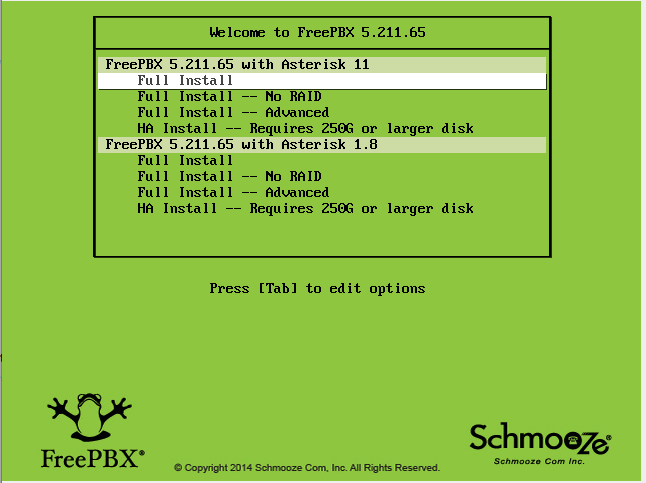
5. Sürümü seçtikten sonra sistem, kurulum için gerekli paketleri ağdan indirecektir. Genellikle bu 3-5 dakika sürer.
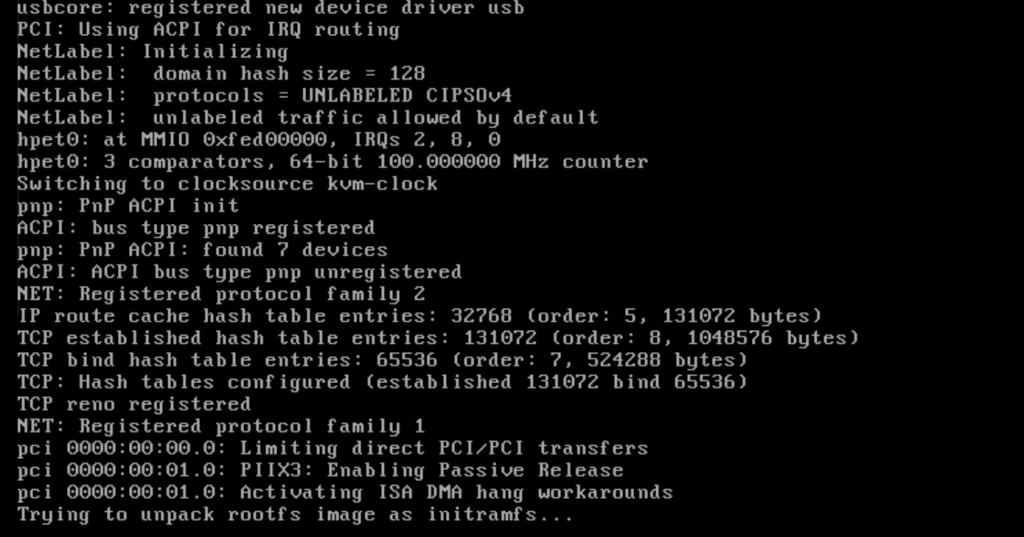
6. Sistem önyüklendikten sonra ağı yapılandırmanız istenecektir. Varsayılan ayarlar genellikle çoğu kurulum için uygundur, bu nedenle taşıyıcıyı kırmızı arka plan üzerindeki "OK" kelimesinin gri renkle vurgulanması için hareket ettirirken SEKME tuşuna basın ve ENTER tuşuna basın. Ancak elbette ağı manuel olarak da kurabilirsiniz.
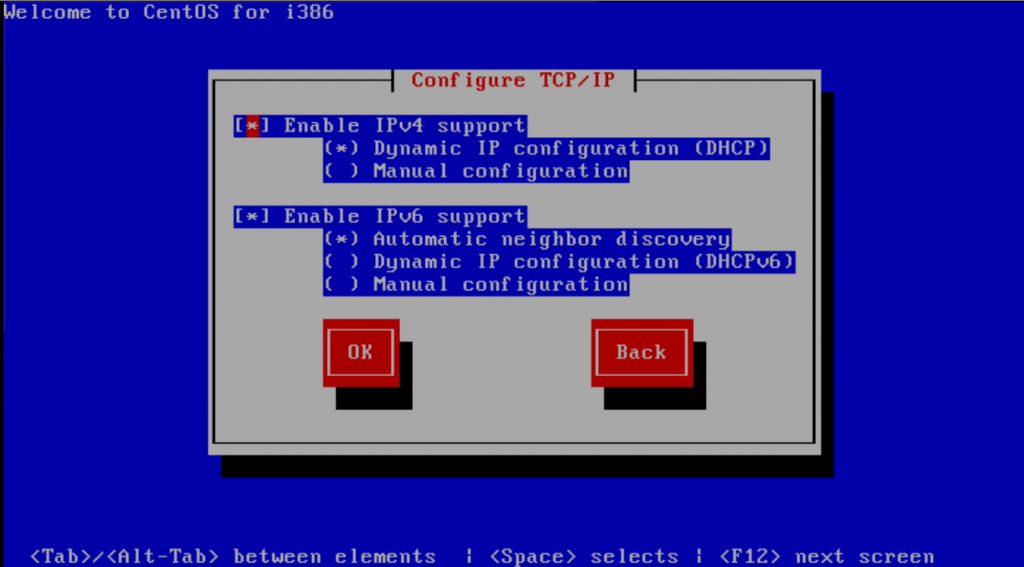
"Tamam"a tıkladıktan sonra sistem ağ arayüzü parametrelerini yapılandıracaktır.
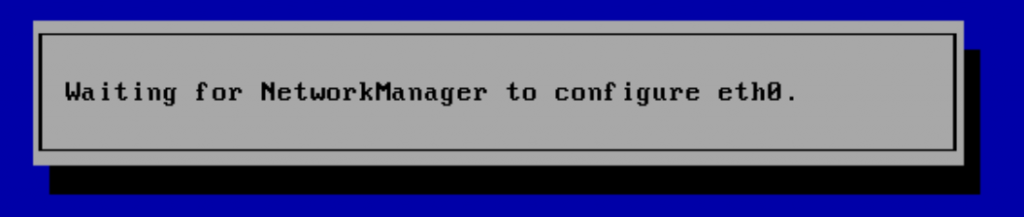
7. Ağı kurduktan sonra saat dilimi kurulum ekranına yönlendirileceksiniz. Sisteminiz GMT kullanıyorsa (çok nadir durumlarda) Ara Çubuğuna basın. Daha sonra bölge seçimine gitmek için TAB tuşuna basın. Size uygun saat dilimini bulmak için yukarı ve aşağı okları kullanın. Kırmızı arka planda OK sözcüğü grileşene kadar SEKME tuşuna basın, ardından ENTER tuşuna basın.
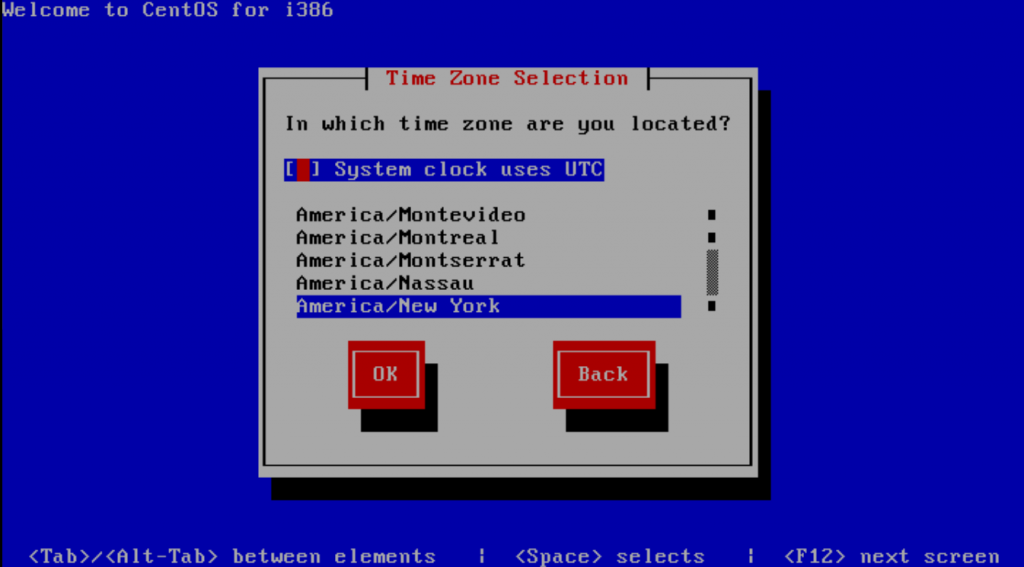
8. Bir sonraki ekranda yükleyici sizden root için bir şifre belirlemenizi isteyecektir"a. Bunu kullanmayı unutmayın karmaşık şifreler son derece önemli. Şifreyi girin, ardından TAB tuşuna basın, şifreyi tekrar girin ve ENTER tuşuna basın.
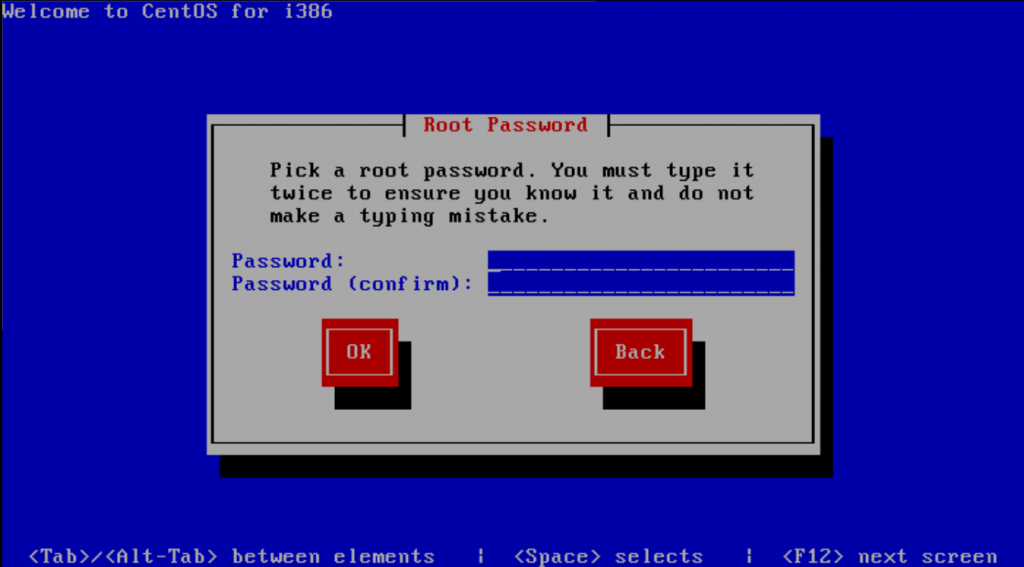
9. Daha sonra yükleyici paket bağımlılıklarını ve formatını kontrol edecektir. Sabit disk ve sistemi kurmaya başlayacağız. Gerçek kurulum süreci ile bilgilerin toplanması arasında bir süre olabilir, biraz bekleyin. Yükleyici, yükleme işleminin tamamlanma yüzdesini ve yükleme tamamlanana kadar tahmini bekleme süresini gösterecektir. Bu genellikle yaklaşık 20 dakika sürer, ardından sistem yeniden başlatılır.
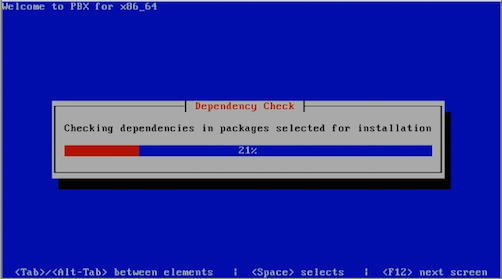
10. Yeniden başlatmanın ardından tüm sistem bileşenleri güncellenecektir. güncel sürümler. Kural olarak 10-15 dakika sürer.
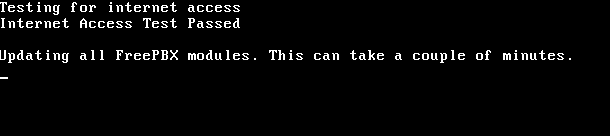
11. Kurulum tamamlandıktan sonra şunu göreceksiniz: Komut satırı linux'a sisteme giriş yapmak için bir davetiye ile. Kullanıcı adı "root"tur (tırnak işaretleri olmadan), şifre kurulum işlemi sırasında girdiğiniz şifredir.
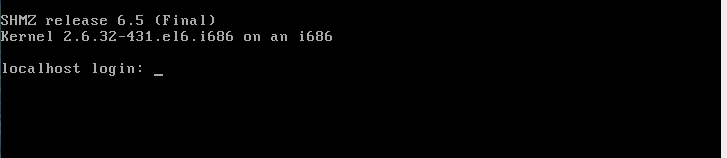
12. Giriş yaptıktan sonra PBX'inizin IP adresini göreceksiniz.
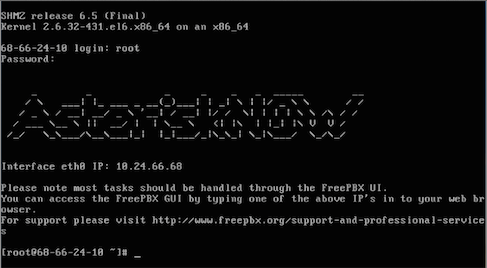
13. Aynı alt ağda bulunan herhangi bir bilgisayardan bu IP adresini tarayıcıya girin. PBX web arayüzünü ilk açtığınızda, bir yönetici hesabı oluşturmanız istenecektir. hesap web arayüzü için.
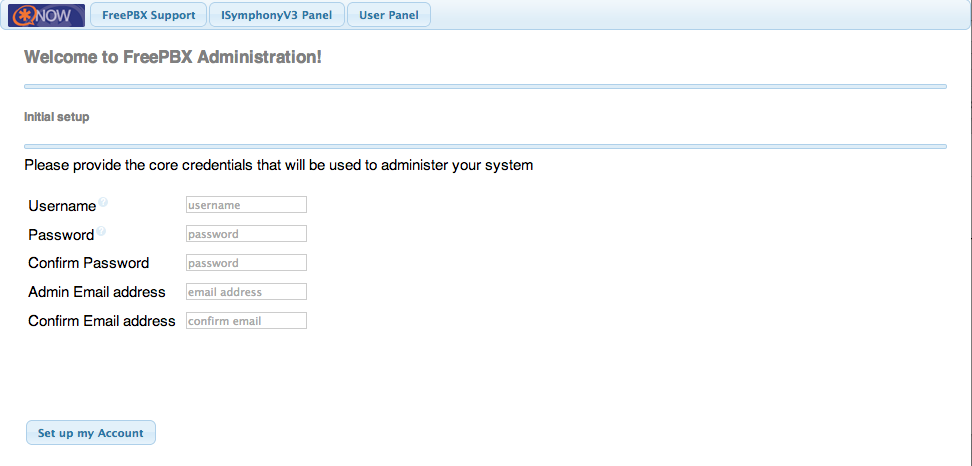
14. Tebrikler. AsteriskNOW dağıtımını FreePBX web arayüzü ile başarıyla yüklediniz.
![]()